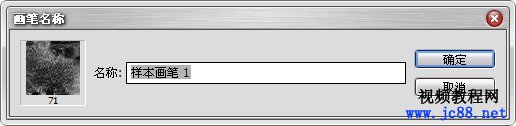0901图案的定义过程很简单,打开一幅图像,用矩形选框工具选取一块区域,如下左图。然后通过【编辑>定义图案】就会出现设定框,可输入图案的名称。如下右图。确定后图案就存储了。 需要注意的是,必须用矩形选框工具选取,并且不能带有羽化(无论是选取前还是选取后),否则定义图案的功能就无法使用。另外如果不创建选区直接定义图案,将把整幅图像作为图案。 在本课后面部分将介绍如何定义无缝平铺图案。
0902还记得我们在学习笔刷定义的时候,接触过枫叶、茅草等这类特殊形状的笔刷吗?它们也是通过这种方法来定义的。所不同的是定义为画笔的图案可以使用任意形状的选区,并且可以使用羽化。创建选区后,通过【编辑>定义画笔预设】就可以完成。如下图。
现在我们已经学习了如何定义,那定义完之后怎么使用呢?其实定义为画笔的图案立刻就会应用到目前的画笔设定中,在以后也可以在笔刷设定〖F5〗中的“画笔笔尖形状”找到。 我们将普通图案定义和画笔图案定义放在一起讲解是因为两者相似,但它们彼此的区别大家应该要记清楚。首先在定义步骤上,画笔笔刷图案会转为灰度而普通图案不会。其次在调用上,画笔图案顾名思义就是在画笔笔刷设定中使用的,这样有应用到笔刷的工具都可以使用。而普通的图案只有在上述几种方式下才可以被使用。 |